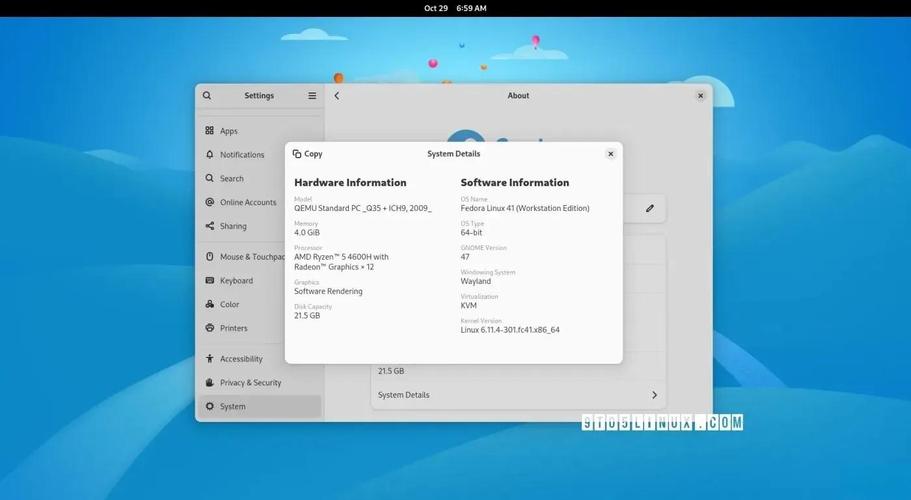
一、系统安装前的准备工作
在开始Fedora安装步骤之前,用户需要做好充分的准备工作。确保计算机硬件符合Fedora的最低系统要求,包括处理器、内存和存储空间等。备份重要数据以防安装过程中出现意外。准备一个容量至少8GB的U盘作为安装介质。访问Fedora官方网站下载最新版本的ISO镜像文件。这些准备工作将为后续的安装过程奠定基础。
二、制作Fedora安装介质
制作安装介质是Fedora安装步骤中的重要环节。用户可以使用Rufus或Etcher等工具将下载的ISO文件写入U盘。在Windows系统中,Rufus是最常用的工具,它提供了简单直观的界面。选择正确的U盘设备,确保文件系统为FAT32,点击开始按钮即可完成制作。对于Mac用户,可以使用Etcher工具,它同样提供了便捷的操作界面。制作完成后,务必验证安装介质的完整性,以确保后续安装过程顺利进行。
三、启动安装程序并选择安装选项
在制作好安装介质后,重启计算机并从U盘启动。进入Fedora安装界面后,用户需要选择语言和键盘布局等基本设置。接下来,选择安装目标,即要安装Fedora的磁盘或分区。对于新手用户,建议选择自动分区方案,系统会自动创建必要的分区。高级用户可以选择手动分区,自定义分区布局。用户还需要设置root密码和创建普通用户账户,这些信息在系统安装完成后将用于登录和管理系统。
四、系统分区与存储配置
分区设置是Fedora安装步骤中的关键环节。对于大多数用户,推荐使用LVM(逻辑卷管理)技术,它提供了更灵活的存储管理方式。系统会自动创建根分区、交换分区和boot分区。如果需要特殊配置,如加密分区或RAID阵列,可以在此步骤中进行设置。确保为根分区分配足够的空间,建议至少20GB。对于swap分区,一般设置为物理内存的1.5到2倍。完成分区设置后,系统将开始安装过程,这可能需要15到30分钟,具体时间取决于硬件性能。
五、首次启动与系统配置
安装完成后,系统会提示重启并首次启动Fedora。首次启动时,系统会进行一些初始配置,包括设置时区、网络连接和软件更新等。用户可以在此阶段安装额外的软件包或启用第三方软件源。Fedora提供了GNOME桌面环境,用户可以根据个人喜好调整桌面设置。建议检查系统更新,确保安装最新的安全补丁和软件版本。这些配置工作将帮助用户更好地使用Fedora系统。
六、常见问题与解决方案
在Fedora安装步骤中,用户可能会遇到一些常见问题。,如果无法从U盘启动,可能需要检查BIOS设置,确保启用了UEFI模式。如果安装过程中出现分区错误,可以尝试重新分区或使用不同的分区方案。对于启动失败的情况,可以尝试修复GRUB引导程序或检查内核参数。如果遇到网络连接问题,可以检查网络配置或尝试使用不同的网络管理器。这些问题通常都有相应的解决方案,用户可以通过查阅官方文档或社区论坛获得帮助。
通过以上详细的Fedora安装步骤,用户可以顺利完成系统安装和配置。从准备工作到首次启动,每个环节都至关重要。遵循这些步骤,不仅可以确保安装过程顺利进行,还能帮助用户更好地理解和使用Fedora系统。对于初学者,建议严格按照步骤操作;对于有经验的用户,可以根据需要自定义安装选项。无论哪种情况,Fedora都提供了灵活可靠的安装体验。

